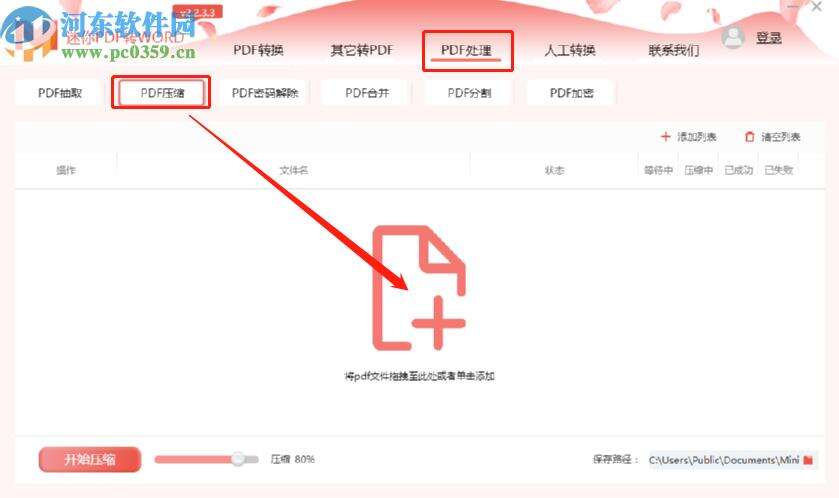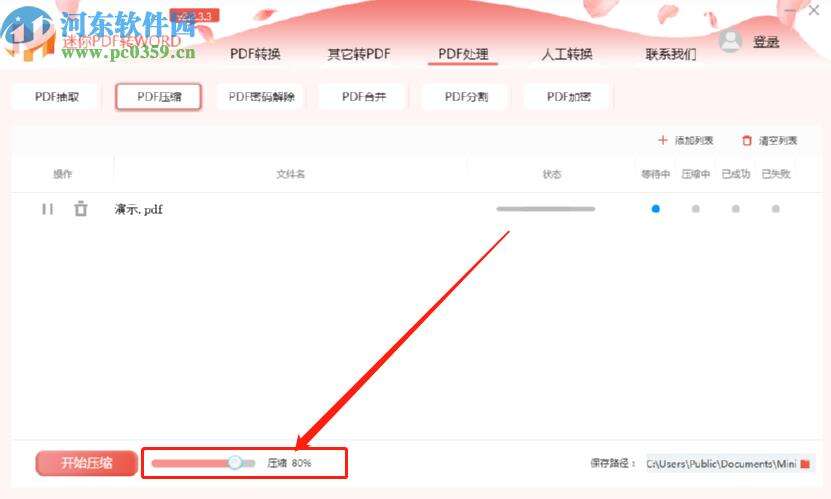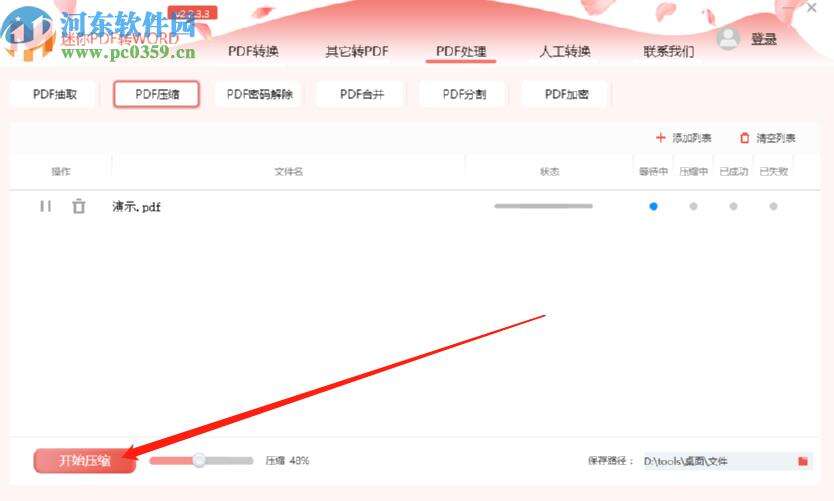迷你PDF转WORD压缩PDF文件的操作方法
办公教程导读
收集整理了【迷你PDF转WORD压缩PDF文件的操作方法】办公软件教程,小编现在分享给大家,供广大互联网技能从业者学习和参考。文章包含303字,纯文字阅读大概需要1分钟。
办公教程内容图文
2.点击加号之后我们就可以在出现的选择文件界面中来选择想要压缩的PDF文件了,选中之后点击打开按钮。
3.将文件选择添加到软件界面之后下一步我们就可以点击界面左下方的压缩率这个位置来调整自己想要的压缩率了,点击圆点拖动即可调整。
4.调整好压缩PDF文件的压缩率之后我们在右边的保存路径中点击文件夹图标,点击之后在出现的界面中可以选择文件压缩之后的输出位置。
5.最后我们在设置好压缩之后的文件输出位置之后点击界面左下角的开始压缩这个按钮就可以开始压缩文件的操作了。
办公教程总结
以上是为您收集整理的【迷你PDF转WORD压缩PDF文件的操作方法】办公软件教程的全部内容,希望文章能够帮你了解办公软件教程迷你PDF转WORD压缩PDF文件的操作方法。
如果觉得办公软件教程内容还不错,欢迎将网站推荐给好友。